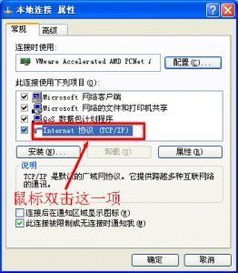无线路由器桥接完美设置指南【图文深度解析】
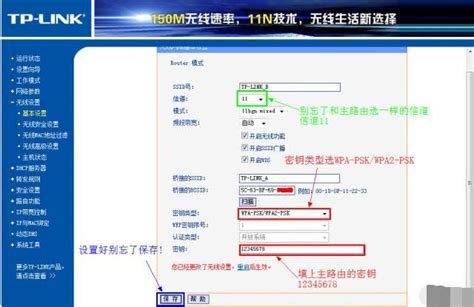
在现代生活中,无线网络已经成为我们日常生活中不可或缺的一部分。无论是家庭还是办公室,稳定的无线网络连接对于各种设备的运行都至关重要。然而,在某些情况下,单个无线路由器的覆盖范围可能无法满足我们的需求。这时候,无线路由器桥接就成为一个很好的解决方案。本文将详细介绍如何通过无线路由器桥接来扩展无线网络的覆盖范围,实现无缝的网络连接。

一、准备工作
在开始无线路由器桥接之前,我们需要准备以下工具和材料:

两台支持桥接功能的无线路由器(主路由器和副路由器)

一根网线(用于连接主路由器和副路由器,如果进行有线桥接)

一个能够连接网络的电脑或移动设备(用于配置路由器)
路由器说明书(如果对路由器的初始设置不熟悉)
二、无线路由器桥接的基本原理
桥接模式是两个无线路由器之间通过无线或有线方式连接起来,形成一个更大的无线网络覆盖区域。其中一个路由器作为主路由器,负责与宽带猫或光纤接入点连接,并发送原始的WiFi信号;另一个则作为副路由器(也称为桥接器),接收主路由器的信号并再次放大传输出去,这样就能有效扩展网络的覆盖范围。
三、无线路由器桥接步骤
1. 主路由器设置
首先,我们需要对主路由器进行一些基本设置,以确保其正常运行。
步骤1:设置LAN地址
登录主路由器的管理界面(通常管理地址为192.168.0.1或192.168.1.1),点击“网络参数”->“LAN口设置”,将路由器的LAN地址设置为192.168.1.1,并保存设置。
步骤2:设置无线参数
点击“无线设置”->“基本设置”,设置SSID(WiFi名称),选择信道(从1到13选择一个,避免选择自动以防止WDS功能不稳定),并保存设置。
步骤3:设置无线安全
点击“无线设置”->“无线安全设置”,选择WPA-PSK加密方式(比旧式的WE加密更安全且桥接更稳定),设置密码,并保存设置。
步骤4:设置DHCP服务器
点击“DHCP服务器”->“DHCP服务器设置”,设置地址池起始地址和结束地址(例如192.168.1.100到192.168.1.149),并保存设置。
完成以上设置后,重启主路由器。
2. 副路由器设置
接下来,我们对副路由器进行设置,以便其与主路由器进行桥接。
步骤1:设置LAN地址
登录副路由器的管理界面(通常管理地址为192.168.0.1或192.168.1.1,但需确保不与主路由器冲突),点击“网络参数”->“LAN口设置”,将副路由器的LAN地址设置为192.168.1.2(或其他不与主路由器冲突的地址),并保存设置。
步骤2:设置无线安全
点击“无线设置”->“无线安全设置”,设置副路由器的无线密码(可以与主路由器不同,但为了方便管理,也可以选择相同),并保存设置。
步骤3:开启DHCP服务器
点击“DHCP服务器”->“DHCP服务器设置”,确保DHCP服务器开启,并设置地址池起始地址和结束地址(例如192.168.1.150到192.168.1.199),确保不与主路由器的地址池冲突。将网关设置为主路由器的IP地址(192.168.1.1),并填写DNS服务器地址。
步骤4:开启WDS功能
点击“无线设置”->“基本设置”,在无线模式中选择“WDS无线桥接模式”,开启WDS功能。点击“扫描”,找到主路由器的SSID,并选择它。输入主路由器的无线密码,并保存设置。
完成以上设置后,重启副路由器。
四、有线桥接的设置方法
除了无线桥接,还可以通过有线桥接来连接两个路由器。有线桥接通常更加稳定,适用于距离较近的情况。
步骤1:连接网线
将主路由器的LAN口与副路由器的WAN口通过网线连接起来。
步骤2:设置副路由器
登录副路由器的管理界面,将WAN口连接类型设置为“动态IP”或“静态IP”(根据主路由器的设置而定)。
步骤3:设置无线参数
设置副路由器的SSID和密码,确保与主路由器一致。
步骤4:关闭DHCP服务器
在副路由器的DHCP服务器设置中,关闭DHCP服务器,以避免IP地址冲突。
完成以上设置后,重启副路由器。
五、无线路由器桥接的注意事项
1. 确保路由器兼容性:在桥接之前,确认两个路由器的型号、品牌及固件版本,确保它们支持桥接功能并且兼容。
2. 无线频段和加密方式:确保两个路由器的无线频段(2.4GHz或5GHz)和加密方式相同,以便成功桥接。
3. 避免IP地址冲突:设置副路由器的LAN地址时,确保其与主路由器在同一网段内,但IP地址不同。
4. 信道选择:手动选择信道而不是自动选择,以避免WDS功能不稳定。
5. DHCP服务器设置:在桥接模式下,主路由器通常提供DHCP服务,而副路由器需要关闭DHCP服务,以避免IP地址冲突。如果副路由器作为无线AP使用,则需要确保其与主路由器在同一网段内,并设置适当的网关和DNS地址。
6. 信号覆盖范围:确保两个路由器之间的距离适中,避免信号干扰和衰减。如果距离过远,可以考虑使用无线中继器来增强信号。
7. 固件更新:定期检查路由器的固件更新,以确保最佳的性能和安全性。
8. 记录设置:在进行设置时,建议记录每一步的操作和设置,以便在出现问题时能够迅速找到原因并进行调整。
六、总结
通过以上步骤和注意事项,你应该能够成功地将一个无线路由器桥接到另一个无线路由器上,从而实现网络的扩展和增强。桥接后的无线网络将覆盖更广泛的区域,提供稳定且无缝的网络连接。无论是家庭还是办公室,都可以通过这一方法来提升网络体验。如果你在设置过程中遇到任何问题,可以查阅路由器说明书、在线技术支持或联系客服寻求帮助。希望本文对你有所帮助!
- 上一篇: 轻松掌握:红外线体温计的正确使用方法
- 下一篇: 百度影音如何下载电影?
-
 TP无线路由器桥接设置详细步骤图解资讯攻略03-02
TP无线路由器桥接设置详细步骤图解资讯攻略03-02 -
 【超详细图文指南】轻松设置TP-Link无线路由器资讯攻略11-05
【超详细图文指南】轻松设置TP-Link无线路由器资讯攻略11-05 -
 TP-LINK无线路由器:从零开始的详细设置图文指南资讯攻略11-14
TP-LINK无线路由器:从零开始的详细设置图文指南资讯攻略11-14 -
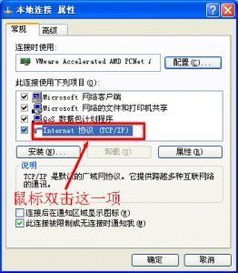 深度解析:网件R7000路由器全面设置指南资讯攻略12-13
深度解析:网件R7000路由器全面设置指南资讯攻略12-13 -
 无线路由器WDS如何设置?资讯攻略11-15
无线路由器WDS如何设置?资讯攻略11-15 -
 两台无线路由器怎样进行连接?资讯攻略11-11
两台无线路由器怎样进行连接?资讯攻略11-11